Cara Memantau Atau Meremote Komputer Lain, Menggunakan TeamViewer
Dengan menggunakan aplikasi TeamViewer anda bisa memantau/remote komputer lain dari jarak jauh, dengan catatan komputer anda dan komputer yang ingin di pantau/remote sudah terinstall TeamViewer dan haru terkoneksi dengan internet. Anda juga dapat mengendalikan dan mengambil data dari komputer lain dengan aplikasi ini. Misalnya anda ingin mengambil data atau mengendalikan komputer kantor dari rumah, cukup menggunakan TeamViewer anda sudah bisa mengambil data dan mengendalikanya. Selain harus terinstall TeamViewer dan terkoneksi dengan internet, anda juga harus mengetahui user id dan password TeamViewer di komputer yang ingin anda pantau/remote. Sebelum kita memulainya anda harus install dulu aplikasi TeamViewer, berikut ini adalah cara untuk menginstallnya.
1. Download dulu aplikasi TeamViewer
2. Lalu buka dan jalankan Setup.exe TeamViewer
3. Tunggu hingga proses instalasi TeamViewer selesai
4. Nah setelah selesai proses instalasinya, sekarang TeamViewer siap di gunakan, perhatikan pada Your ID dan Password anda.
5. Jika komputer anda di restart maka Password TeamViewer anda selalu berubah-ubah, untuk mengatasi hal ini anda bisa setting di bagian Personal Password dan buat password sesuai keinginan anda, agar Password tersebut bisa di gunakan seterusnya.
5. Selanjutnya install juga TeamViewer di komputer yang ingin anda pantau/remote dengan settingan yang sama seperti di atas.
1. Download dulu aplikasi TeamViewer
2. Lalu buka dan jalankan Setup.exe TeamViewer
3. Tunggu hingga proses instalasi TeamViewer selesai
4. Nah setelah selesai proses instalasinya, sekarang TeamViewer siap di gunakan, perhatikan pada Your ID dan Password anda.
5. Jika komputer anda di restart maka Password TeamViewer anda selalu berubah-ubah, untuk mengatasi hal ini anda bisa setting di bagian Personal Password dan buat password sesuai keinginan anda, agar Password tersebut bisa di gunakan seterusnya.
5. Selanjutnya install juga TeamViewer di komputer yang ingin anda pantau/remote dengan settingan yang sama seperti di atas.
Baca Juga : Trik Mematikan Komputer Dari Jarak Jauh
6. Nah jika kedua komputer sudah terinstall TeamViewer dan terkoneksi dengan internet, kini saatnya anda melakukan uji coba pada komputer yang ingin di pantau/remote. Tetapi untuk menguji cobanya anda harus mengetahui TeamViewer ID dan TeamViewer Password komputer partner anda.
7. Di bawah ini adalah tampilan, apabila anda telah berhasil meremote komputer lain.
Mudahkan Cara Memantau Atau Meremote Komputer Lain, Menggunakan TeamViewer, dengan demikian anda dapat dengan mudah mengendalikan atau mengambil data dari komputer lain, cukup dengan TeamViewer dan koneksi internet saja. Anda juga dapat memperbaiki software komputer lain dengan aplikasi TeamViewer ini. Demikian Cara Memantau Atau Meremote Komputer Lain, Menggunakan TeamViewer, semoga bermanfaat. Terima kasih
6. Nah jika kedua komputer sudah terinstall TeamViewer dan terkoneksi dengan internet, kini saatnya anda melakukan uji coba pada komputer yang ingin di pantau/remote. Tetapi untuk menguji cobanya anda harus mengetahui TeamViewer ID dan TeamViewer Password komputer partner anda.
7. Di bawah ini adalah tampilan, apabila anda telah berhasil meremote komputer lain.
Mudahkan Cara Memantau Atau Meremote Komputer Lain, Menggunakan TeamViewer, dengan demikian anda dapat dengan mudah mengendalikan atau mengambil data dari komputer lain, cukup dengan TeamViewer dan koneksi internet saja. Anda juga dapat memperbaiki software komputer lain dengan aplikasi TeamViewer ini. Demikian Cara Memantau Atau Meremote Komputer Lain, Menggunakan TeamViewer, semoga bermanfaat. Terima kasih





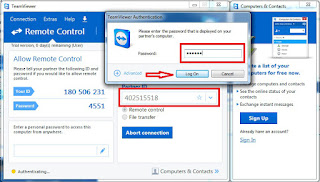

Wah jadi untuk instal ulang bsa melalui komputer lain ya
BalasHapusnice post sangat bermanfaat gan
BalasHapusTapi kalau memantau komputer org lain kan harus pke IP, kalo gak pake bisa gak ?
BalasHapuswahh, lengkap banget ulasanya
BalasHapusjadi kalo mau buka jasa belajar blog bisa juga tuh pake team viewer
BalasHapusApakah bisa untuk share file?
BalasHapushal semacam ini apa seperti di warnet itu gan? jadi pihak operator bisa tahu kegiatan komputer lainnya
BalasHapusHebatnya tanpa ada batasan jarak, selama pasang team viewer client.
BalasHapusMemang sangat membantu banget ini aplikasi kalau ada yang mau diinstallkan sesuatu bisa dari jarak jauh juga. Jadi praktis.
Makasih mas caranya.